Dans cet article, on va expliquer pourquoi le code d'accès de l'iPhone/iPad passe tout seul à 6 chiffres et comment déverrouiller un iPhone quand on a oublié le code 6 chiffres sur iPhone.

Dans cet article :
Partie 1. J'ai oublié le code de verrouillage à 6 chiffres iPhone, comment enlever le code perdu sur l'iPhone/iPad ?
Maintenant passons aux solutions lorsque vous avez oublié le code de verrouillage sur iPhone. Si vous n'avez jamais configuré de code à 6 chiffres pour votre iPhone, essayez 000000, 777777, 147258 ou 123456 pour le déverrouiller.
| Solutions | Avantages | Recommandé | À savoir/Cas d'utilisation |
|---|---|---|---|
| iTunes/Finder Les étapes complètes... |
- Méthode officielle et sécurisée - Sans frais supplémentaires |
⭐⭐⭐ | Idéal pour ceux disposant d’une sauvegarde récente |
| iCloud « Localiser » Les étapes complètes... |
- Déblocage à distance - Processus simple et intuitif |
⭐⭐⭐ | Parfait pour les utilisateurs souhaitant une solution rapide sans ordinateur |
| Calculatrice Les étapes complètes... |
- Méthode rapide et accessible - Ne nécessite pas de logiciel supplémentaire |
⭐ |
- Ne fonctionne que sur d'anciennes versions d’iOS - Méthode non officielle et risquée - Succès non garanti et potentiellement instable |
| Outils tiers (ex. iMyFone LockWiper) Les étapes complètes... |
- Interface conviviale et facile d’utilisation - Compatible avec les dernières versions d’iOS |
⭐⭐⭐⭐⭐ | - Idéal pour les personnes recherchant efficacité et facilité d'utilisation. |
1Comment enlever le code de verrouillage iPhone oublié avec LockWiper ?
recommandé :
Note : Facile à utiliser, aucun code requis, taux de réussite 99%
Si vous avez oublié le code verrouillage 6 chiffres de l'iPhone/iPad, il est efficace d'utiliser l'application conçue pour déverrouiller l'iPhone/iPad iMyFone LockWiper. Il s'agit d'un outil utilisé par plus de 100 000 utilisateurs. Seulement 3 étapes, vous pouvez facilement enlever le mot de passe iPhone oublié par vous-même. De plus, il prend en charge jusqu'au dernier iOS 18/iPadOS 18.
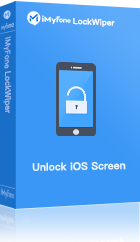
- Vous pouvez supprimer le mot de passe iPhone oublié à 4 chiffres/6 chiffres sans code avec une opération simple.
- En plus de code de verrouillage iPhone, il prend également en charge le déverrouillage de l'identifiant Apple, du verrouillage MDM et du temps d'écran.
- Vous pouvez enlever le code de verrouillage iPhone à la maison et il n'y a aucun risque de fuite de confidentialité lorsque vous demandez à un spécialiser.
▼ Comment enlever le code de verrouillage iPhone oublié à 6 chiffres
Étape 1. Cliquez sur le bouton ci-dessus pour télécharger et lancer le logiciel sur votre PC Windows ou Mac. Sélectionnez ensuite Déverrouiller le code Écran.

Étape 2. Cliquez sur Commencer et connectez votre iPhone ou iPad à votre ordinateur via Apple USB.
Étape 3.Vérifiez les informations de l'iPhone lorsqu'elles s'affichent. Cliquez ensuite sur Télécharger pour télécharger le micrologiciel.
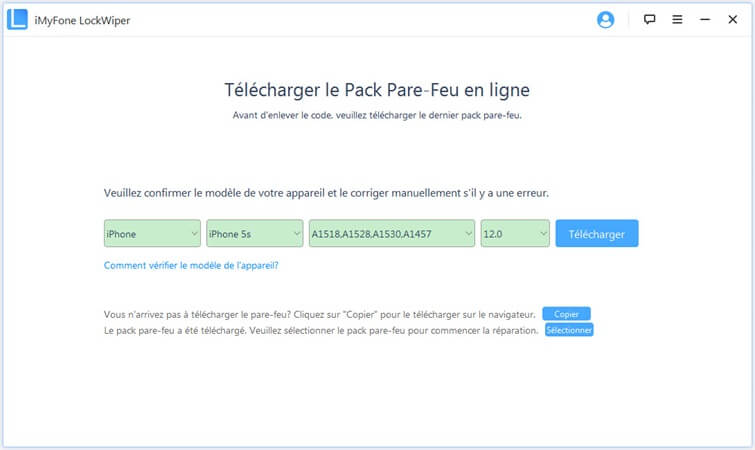
Étape 4.Cliquez sur Déverrouiller pour lancer le processus de déverrouillage du code d'accès à 6 chiffres oublié iPhone.
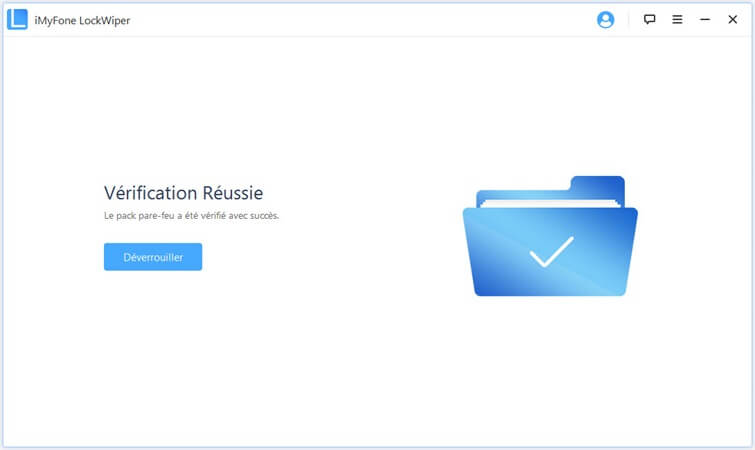
Cliquez ici pour avoir plus d'avis d'utilisateurs Lockwiper

2Code de verrouillage iPhone oublié ? Déverrouiller un iPhone avec la calculatrice
recommandé :
Note : Vous devez faire cela à chaque fois que vous déverrouillez l'iPhone
Une tendance virale s'est développée sur TikTok : déverrouiller votre iPhone avec la calculatrice, quel que soit le modèle d'iPhone que vous utilisez. Il vous suffit d'ouvrir la calculatrice depuis le centre de contrôle, puis d'entrer une décimale. Vous pouvez avoir accès à votre iPhone lors de code oublié. C'est un moyen pratique pour votre urgence.
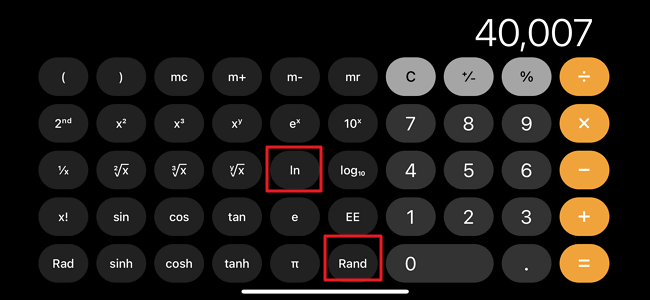
▼ Comment déverrouiller un iPhone avec la calculatrice ?
Étape 1 : Faites glisser le centre de contrôle vers le bas (si vous avez un ancien iPhone 5, iPhone 6, iPhone 7 ou iPhone 8, faites-le glisser vers le haut).
Étape 2 : Désactivez le Wi-Fi, le Bluetooth et les données cellulaires. Puis activez le mode Avion.
Étape 3 : Ensuite, vous pouvez ouvrir la calculatrice, qui est également accessible depuis le Centre de contrôle et ne nécessite aucun mot de passe.
Étape 4 : Retournez votre iPhone à l'horizontale pour accéder à la calculatrice scientifique et tapez une décimale : 7 + 4 + EE = 280 000.
Étape 5 : Appuyez sur « IN », puis sur « Rand ».
Étape 6 : Balayez vers le haut sur votre iPhone et il est déverrouillé.
Si vous avez essayé cette méthode, vous constaterez qu'elle permet de déverrouiller votre iPhone facilement et d'accéder à la page d'accueil. Cependant, l'inconvénient de cette méthode est que vous devez répéter cette étape à chaque fois pour utiliser l'iPhone, il est donc mieux d'utiliser l'outil de déverrouillage de l'iPhone pour résoudre le problème de code oublié iPhone.
3Enlever le code de verrouillage iPhone oublié via iTunes
recommandé :
Note : IPhone déjà synchronisé avec iTunes, compliqué
Vous avez synchronisé vos données iPhone avec iTunes et que vous avez désactivé la fonction « Localiser » ? Vous pouvez enlever le code à 6 chiffres iPhone oublié avec iTunes.
Remarque
Connectez votre iPhone à iTunes. Si le message d'erreur « iTunes n'a pas pu se connecter à l'iPhone car il est verrouillé par un mot de passe. Vous devez saisir le mot de passe sur l'iPhone avant de pouvoir l'utiliser avec iTunes. » s'affiche, cela signifie que vous ne pouvez pas utiliser iTunes pour enlever le code d'accès iPhone.▼ Comment déverrouiller un iPhone quand on a oublié le code avec iTunes
Étape 1 : Activez iTunes sur l'ordinateur et connectez l'iPhone à l'ordinateur.
Étape 2 : Mettez votre iPhone en mode de récupération. Vous pouvez l'exécuter selon l'instruction vidéo.
Étape 3 : Lorsque vous voyez votre iPhone afficher l'écran de connexion à iTunes, cela signifie qu'iTunes a détecté automatiquement votre iPhone avec succès.
Étape 4 : Trouvez votre iPhone dans le Finder, ou dans iTunes ou l’app Appareils Apple si vous le branchez à un PC Appuyez sur Restaurersur l’écran vous invitant à procéder à une restauration ou à une mise à jour. Attendez que toute la restauration se termine avant de configurer à nouveau votre iPhone.
Si le téléchargement dure plus de 15 minutes et que votre iPhone quitte l’écran du mode de récupération, laissez le téléchargement se terminer, puis éteignez votre iPhone et recommencez.
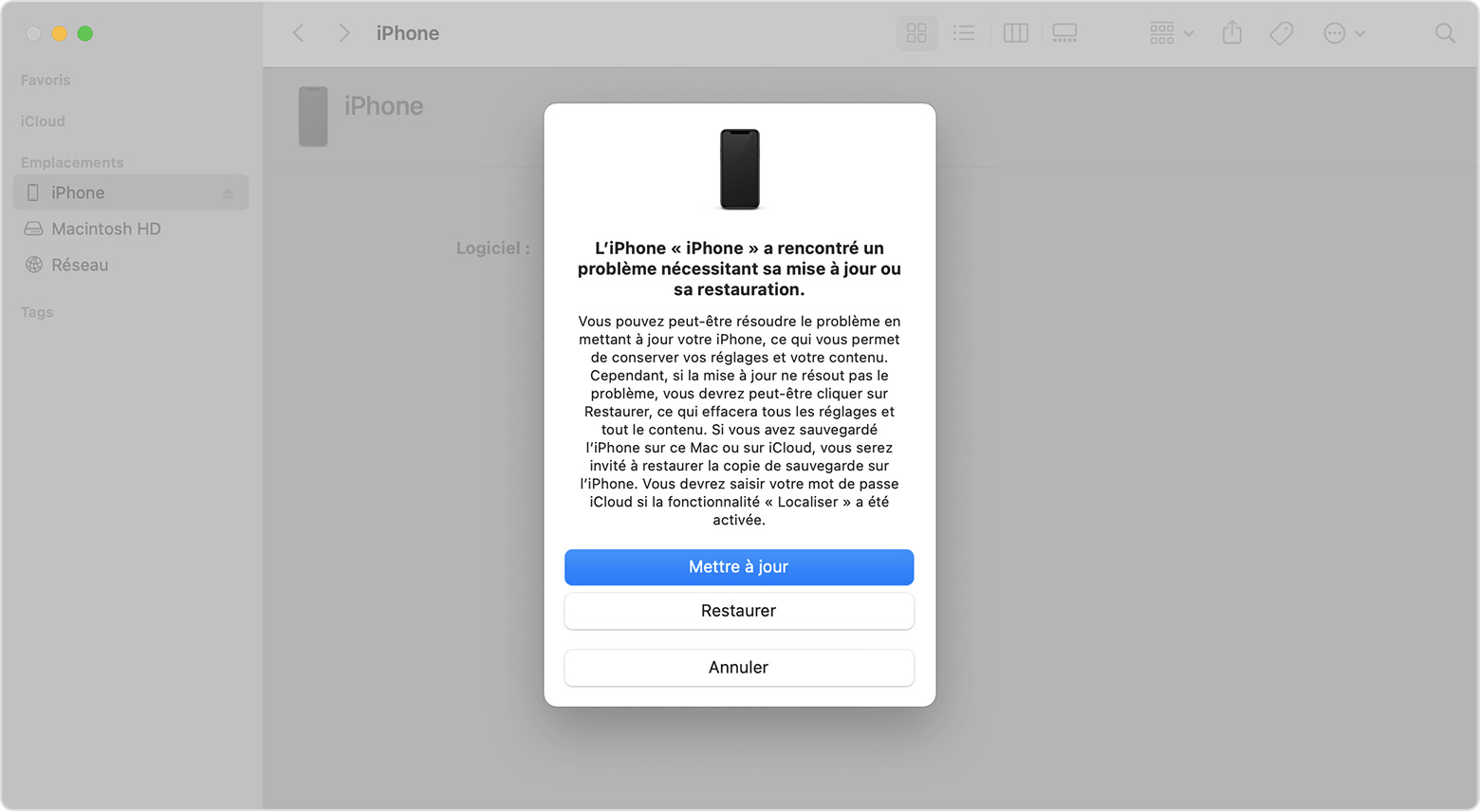
Attendez quelques minutes et voyez si le problème du code verrouillage iPhone oublié est résolu.
La dernière version d'iTunes est requise pour enlever le mot de passe iPhone oublié via iTunes. Si une mise à jour est disponible, mettez à jour iTunes d'abord.
4Code de verrouillage d'iPhone perdu : déverrouillez votre iPhone avec l'application Localiser
recommandé :
Note : Localiser mon iPhone est activé, mot de passe Apple requis
Pour les personnes qui ont synchronisé l'iPhone verrouillé avec un autre iPhone, vous pouvez utiliser l'application Localiser sur un autre iPhone, iPad ou appareil Apple pour effacer votre iPhone et enlever le mot de passe iPhone oublié voici comment procéder :
Étape 1 : Ouvrez l'application Localiser sur un autre iPhone, iPad ou autre appareil Apple, connectez-vous si vous y êtes invité.Étape 2 : Choisissez votre iPhone dans la liste des appareils, puis sélectionnez Effacer l'iPhone.
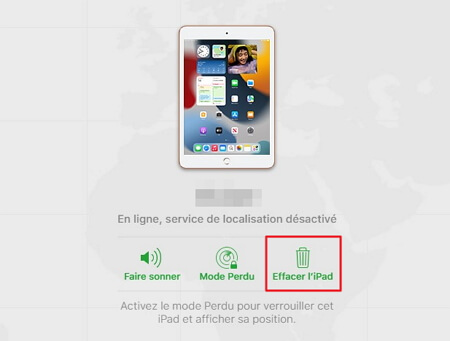
Étape 3 : Une fois votre iPhone effacé, vous pourrez le configurer comme un nouvel appareil ou le restaurer à partir d'une sauvegarde iCloud ou iTunes.
Partie 2. Réinitialiser le code de verrouillage iPhone/iPad de 6 chiffres à 4 chiffres
Si vous vous habituez à un code d'accès à 4 chiffres, vous pouvez changer le code de verrouillage de 6 chiffres à 4 chiffres sur votre iPhone ou iPad.
Comment changer le code de verrouillage iPhone ?
Étape 1. Ouvrez l'application "Réglages" sur votre iPhone ou iPad et appuyez sur "Face ID (Touch ID) et code".
Étape 2. Sélectionnez Modifier le code d'accès et saisissez le code d'accès actuel à 6 chiffres. (S'il n'y a pas de code d'accès, définissez et sélectionnez le code d'accès)
Étape 3.Sur l'écran de saisie du nouveau code d'accès, appuyez sur "Options de code d'accès" et sélectionnez "Code numérique à 4 chiffres".
Étape 4.Entrez un nouveau code d'accès à 4 chiffres et vous avez terminé.
Que faire lorsque vous ne pouvez pas changer le code d'accès à 4 chiffres
Si vous ne parvenez pas à définir un code d'accès à 4 chiffres sur votre iPhone ou iPad même après avoir suivi les étapes ci-dessus, il existe deux cas principaux :
"Votre code peut être deviné facilement" s'affiche
Lorsque le code d'accès à 4 chiffres que vous configurez est trop simple, vous obtenez ce message d'erreur pour protéger votre sécurité. N'utilisez pas de chiffres consécutifs ou en double tels que "0000" ou "1122".
Vous pouvez également résoudre ce problème en accédant à Réglages > Mots de passe > Avis relatifs à la sécurité et en désactivant le commutateur dans l'élément Détecter les mots de passe compromis.
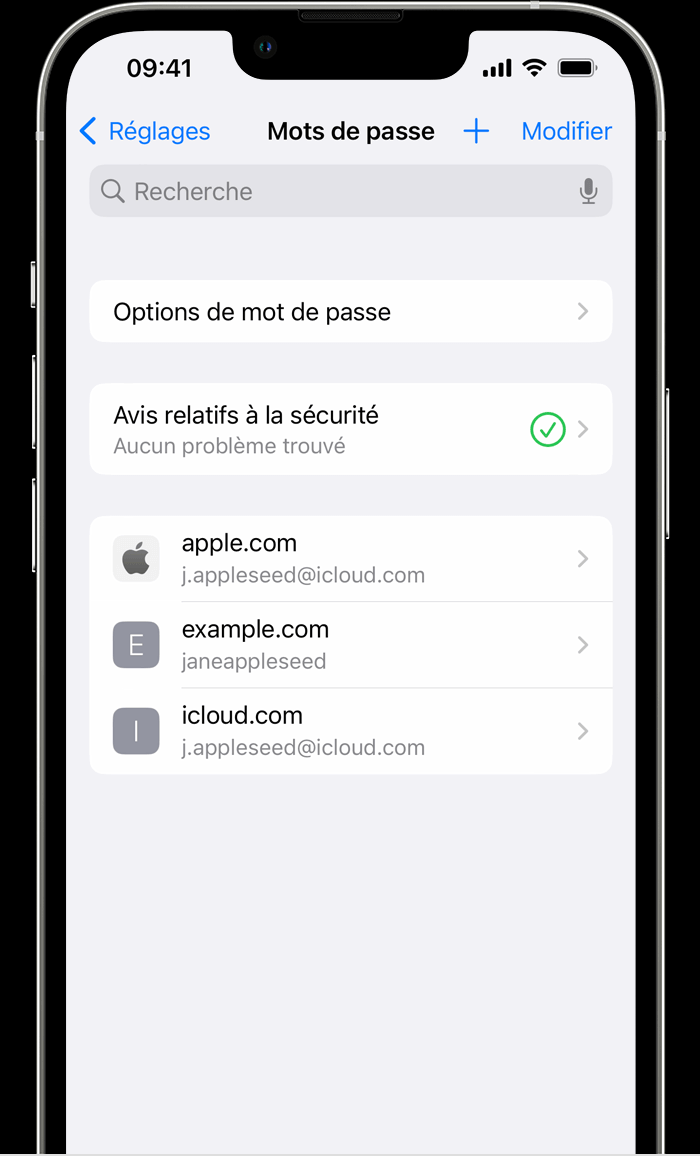
L'option de code d'accès n'affiche pas le "code numérique à 4 chiffres"
Si vous utilisez Wallet ou Apple Pay, un mot de passe plus complexe vous sera demandé pour sécuriser votre argent, mais un mot de passe à 4 chiffres ne fonctionnera pas.
Si vous voulez vraiment passer à un code d'accès à 4 chiffres, vous devrez vous rendre dans Réglages > Wallet et Apple Pay, appuyer sur toutes les cartes de paiement ajoutées et les supprimer avec Supprimer la carte.
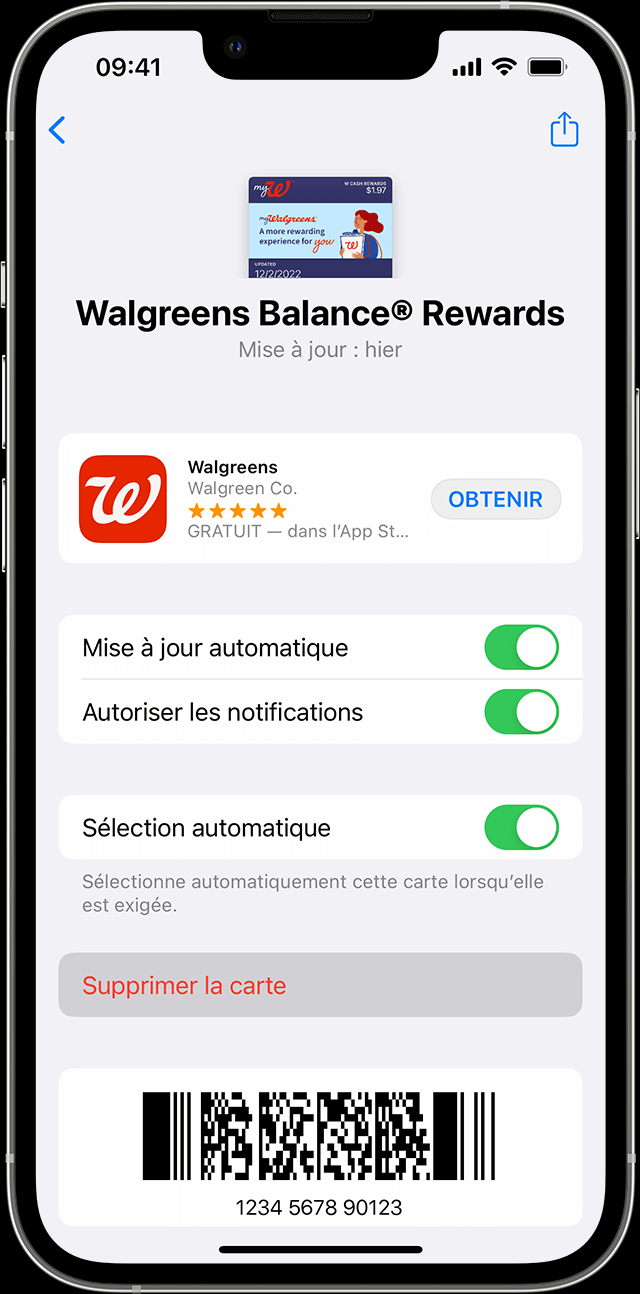
Il faut noter que vous ne pourrez pas utiliser la fonction de paiement Apple Pay immédiatement après cela, comme dans le métro.
Partie 3. Pourquoi le code de verrouillage de l'iPhone/iPad est passé à 6 chiffres tout seul ?
Si le code d'accès de votre iPhone ou iPad passe de 4 chiffres à 6 chiffres tout seul, on vous présente deux raisons courantes. Lorsque le code d'accès est modifié sans le savoir, ne soyez pas impatient et vérifiez si l'une des raisons s'applique.
1Mise à jour iOS automatique
En mettant à jour votre iPhone ou iPad, le code d'accès peut être modifié à 6 chiffres. Il s'agit d'un bug sur le système iOS. Même si vous configurez le code d'accès à 4 chiffres, le réglage du code peut revenir à la valeur par défaut de 6 chiffres. Cela peut également être considéré comme une mesure d'amélioration de la sécurité du côté d'Apple.
2J'ai commis une erreur sans savoir
Il est possible que vous ou quelqu'un d'autre ayez changé le code d'accès à 6 chiffres sans vous en rendre compte. Vous pouvez modifier le code d'accès de votre iPhone ou iPad à tout moment depuis l'application Réglages. Vous avez peut-être changé accidentellement le code d'accès de 4 chiffres à 6 chiffres en parcourant les réglages de votre iPhone ou iPad.
Conclusion
Le code d'accès de l'iPhone/iPad peut être modifié à 6 chiffres tout seul, comme la mise à jour iOS. Le mot de passe est une mesure de sécurité importante pour Apple et plus des chiffres, plus de sécurité. Même s'il passe automatiquement de 4 chiffres à 6 chiffres, essayez de réinitialiser votre mot de passe ou de rétablir les réglages à 4 chiffres sans vous impatienter.
Si vous avez oublié le code d'accès iPhone, utilisez le logiciel de déverrouillage iPhone/iPad, le code d'accès sera enlevé en quelques minutes. Même les débutants peuvent le faire en toute sécurité et facilement à la maison, alors téléchargez le gratuitement ici !








